iTunesでプレイリストを作成して見ていた動画(ビデオ)をiPhoneでも同じようにプレイリスト再生する方法
iTunesでプレイリストを作成して見ていた動画(ビデオ)をiPhoneでも同じようにプレイリスト再生する方法
 表題の件ですが、私はこれまでiPhoneで動画を見るときは。
表題の件ですが、私はこれまでiPhoneで動画を見るときは。
「ビデオ」というアプリで見ていました。
ただこれだと、複数動画のプレイリスト再生ができなかったので
調べてみました。
調べた結果、iTunesに登録している動画のプロパティを変更することで、
プレイリスト再生できるようになることが分かったので
やりかたを書きます。
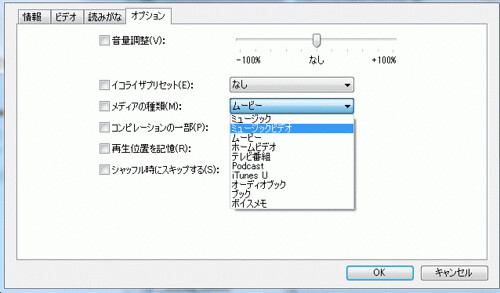
iTunesを開いてください。
iPhoneで再生したいプレイリスト内に含まれる
動画上で右クリックをし、プロパティを開きます。
オプションタブより、メディアの種類をミュージックビデオにします。
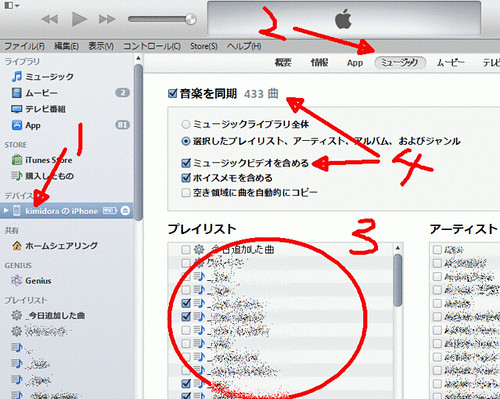
次に、iPhoneをPCに接続したのち
(1)出現したデバイス上の(2)ミュージックを開いてください。
(3)先ほどミュージックビデオに変更した動画が含まれる
プレイリストが表示されていると思いますので、
このプレイリストにチェックを入れてください。
(4)さらに、ミュージックビデオを含めた音楽の同期となっているか確認します。
これで設定は終わりです。iPhoneと同期してください。
あとはiPhoneのミュージックアプリを確認すると
動画の含まれるプレイリストが表示されると思いますので
再生してください。音楽と同じようにプレイリスト再生ができます。
基本的に音楽ファイルの再生と同じ感覚になるので
1項目のリピート再生やシャッフル再生も可能です。
注意点としてですが、ビデオアプリでの動画再生は
端末を横方向にした大画面での再生になりますが、
ミュージックアプリでの動画再生は、端末を縦方向にした
小さめの画面での再生になります。
※大画面で見たい場合は他の方法(外部アプリなど)ですかね。
ただ、調べられてはいません。
詳細なテストはできていないため、
できる点やできない点など、間違いや追加情報があれば
教えていただけると幸いです。
Apple端末やiOSのバージョンによっては方法が異なるかもしれませんので
ご注意ください。当方のテスト環境は以下のとおりです。
テスト環境:iPhone 5 iOS 7.0x, iTunes 11.1x
※mp4ビデオ形式の動画ファイルでテストしています。
タグ:iPhone 動画 ビデオ 次々 プレイリスト 再生 方法
●参考にしたページ
【iOS7】iPhoneとiPadでムービー(動画)をリピート再生する方法 | 動画素材.com/ブログ 映像素材・ムービー作品(ES… MotionGraphicDiary
http://xn--hhro09bn9j8uh.com/blog/%E3%80%90ios7%E3%80%91iphone%E3%81%A8ipad%E3%81%A7%E3%83%A0%E3%83%BC%E3%83%93%E3%83%BC%EF%BC%88%E5%8B%95%E7%94%BB%EF%BC%89%E3%82%92%E3%83%AA%E3%83%94%E3%83%BC%E3%83%88%E5%86%8D%E7%94%9F%E3%81%99/
※全部は読みきれていません。

